有些人在使用迅捷cad编辑器时,还不了解迅捷cad编辑器删除线型的详细操作方法,下面小编就讲解迅捷cad编辑器删除线型的详细操作方法的操作方法吧。
迅捷cad编辑器删除线型的相关操作方法

下载迅捷cad编辑器
之后双击桌面上的图标就可以看到一个完整的软件初始界面
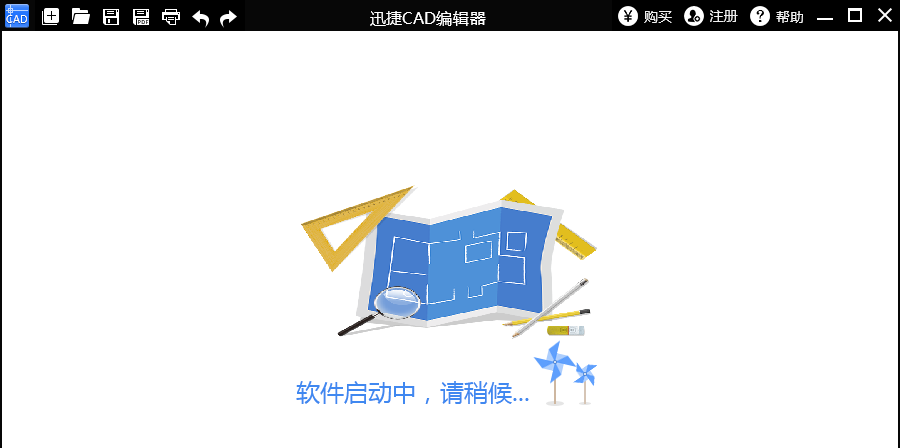
需要打开CAD文件的话,点击左上角的“打开”
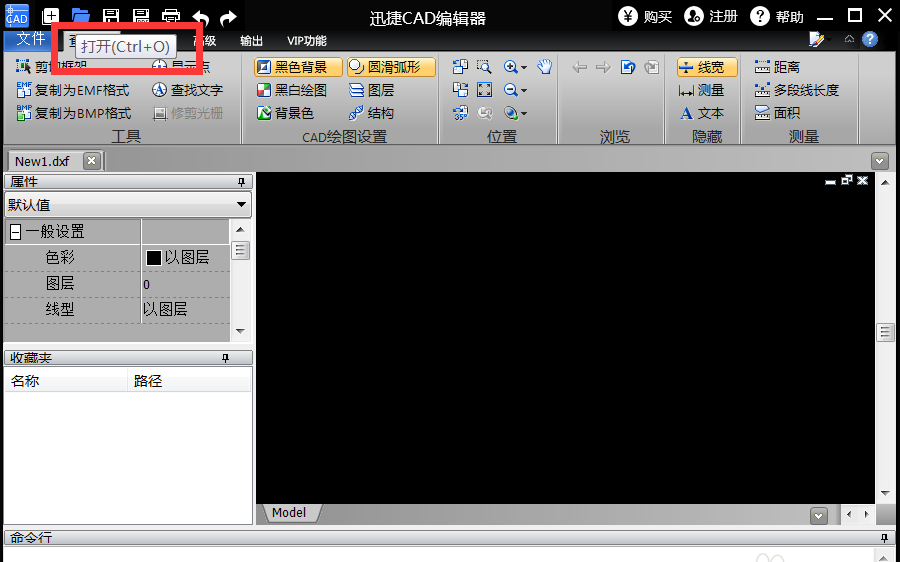
这时候会弹出个对话框,其中有可以打开的文件
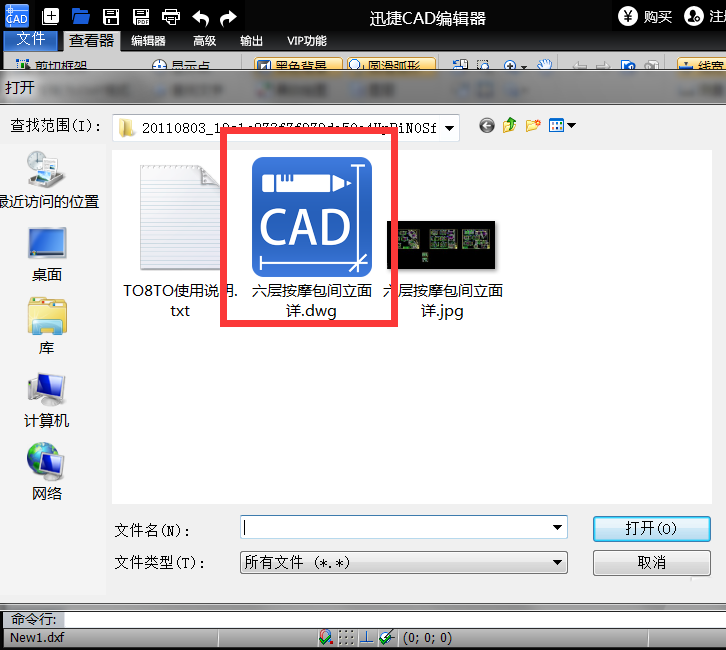
选中一个文件以后,再点击下方的“打开”
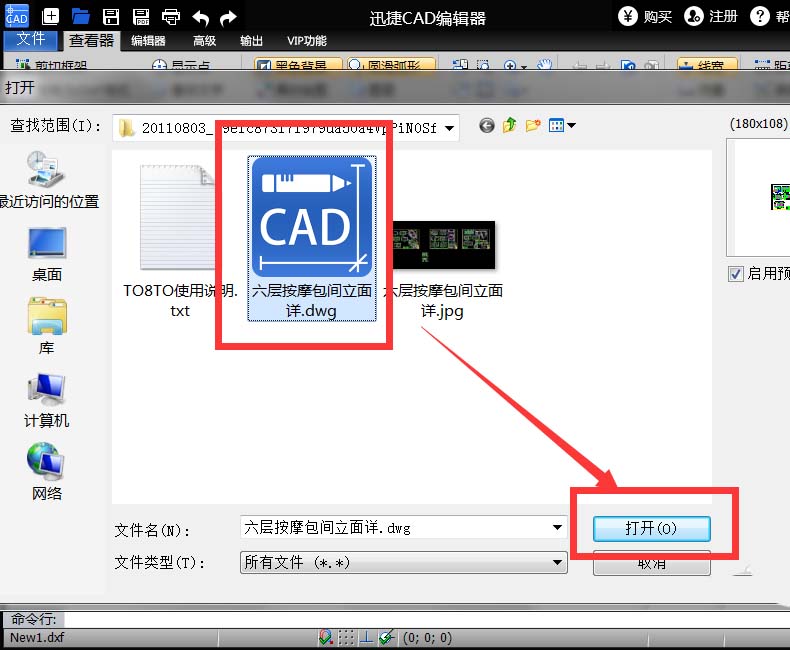
CAD就顺利的在软件中打开了

之后再点击软件功能中的“编辑器”
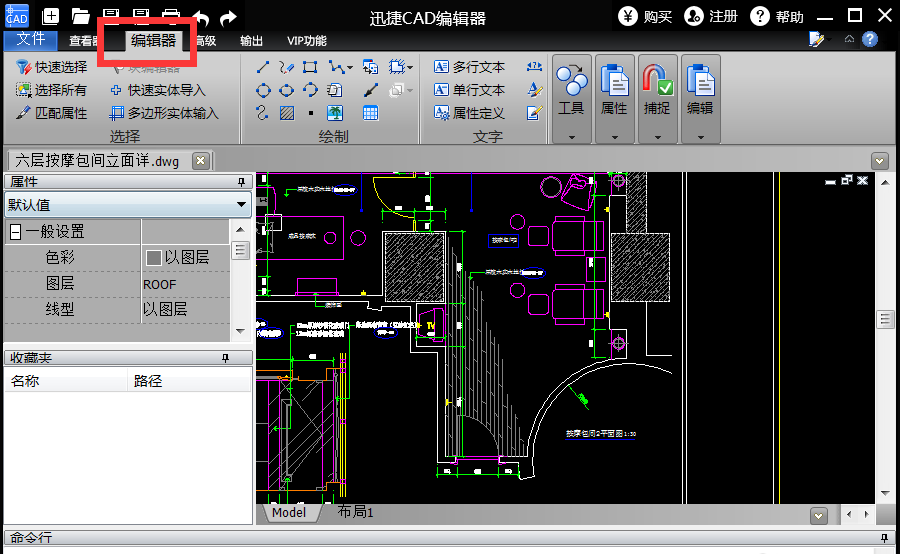
选中右边的属性选项
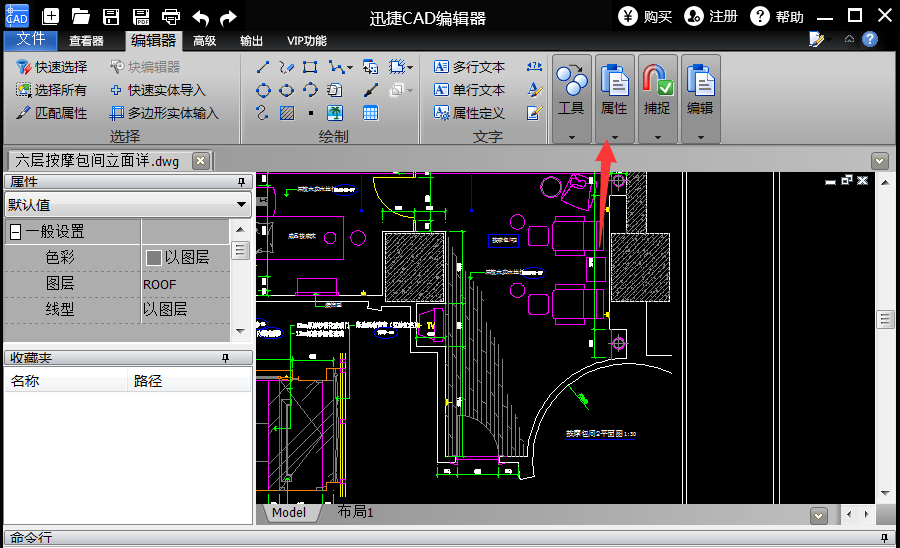
点击“线型”功能
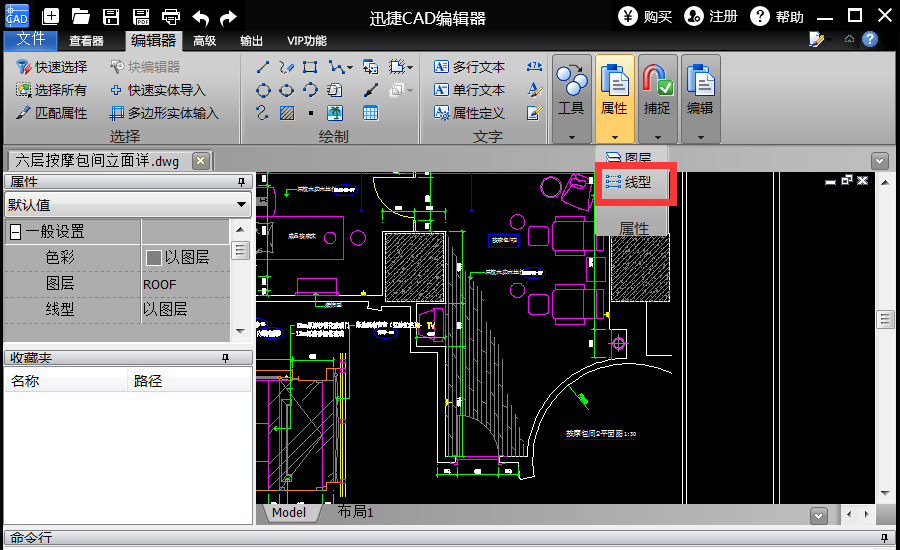
在弹出的窗口中,点击“删除线型”即可
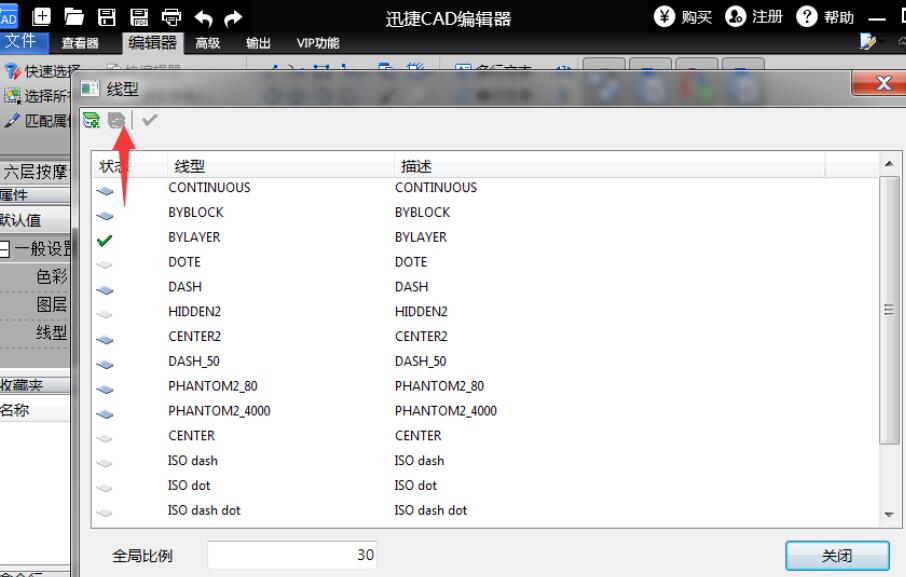
上文就讲解了迅捷cad编辑器删除线型的详细操作流程,希望有需要的朋友都来学习哦。







